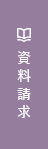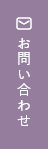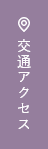5. Zoom Workplace インストール手順
オンライン授業の際などに使用するWeb会議ツールです。以下の手順に従ってインストールを行ってください。
インストール手順
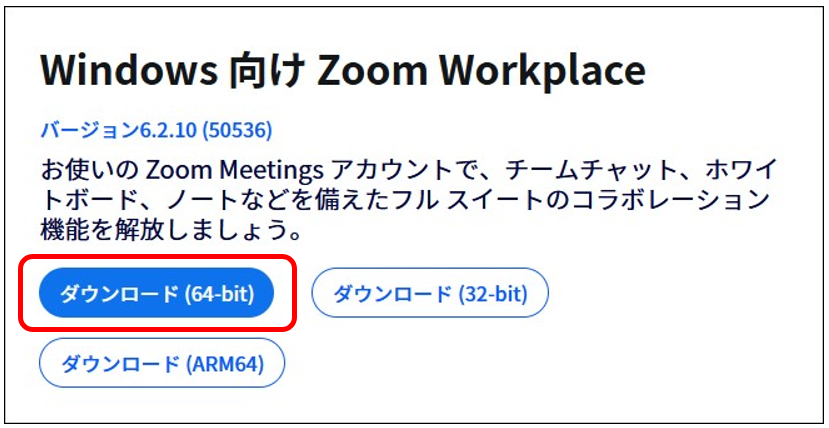
2.Windows向けZoom Workplaceの「ダウンロード(64bit)」をクリック
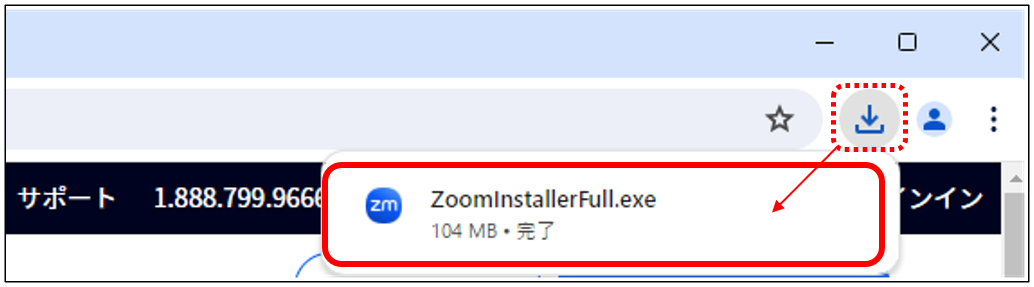
3.画面右上に表示される「ZoomInstallerFull.exe」をクリック((表示されない場合は「 ↓ 」をクリック)
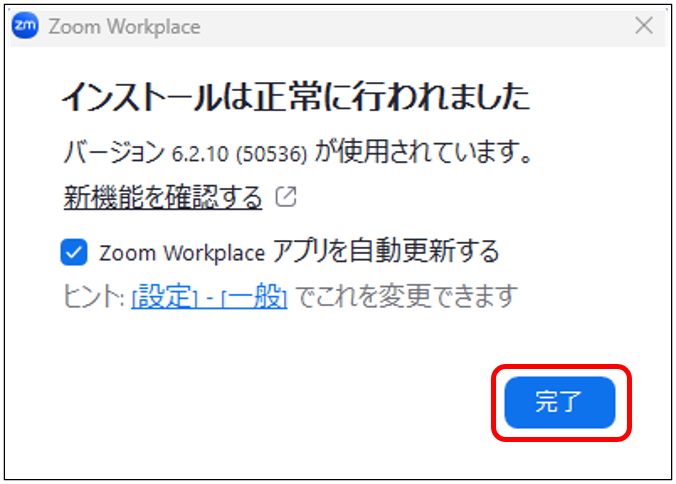
4.「インストールは正常に行われました」と表示されたら「完了」をクリック
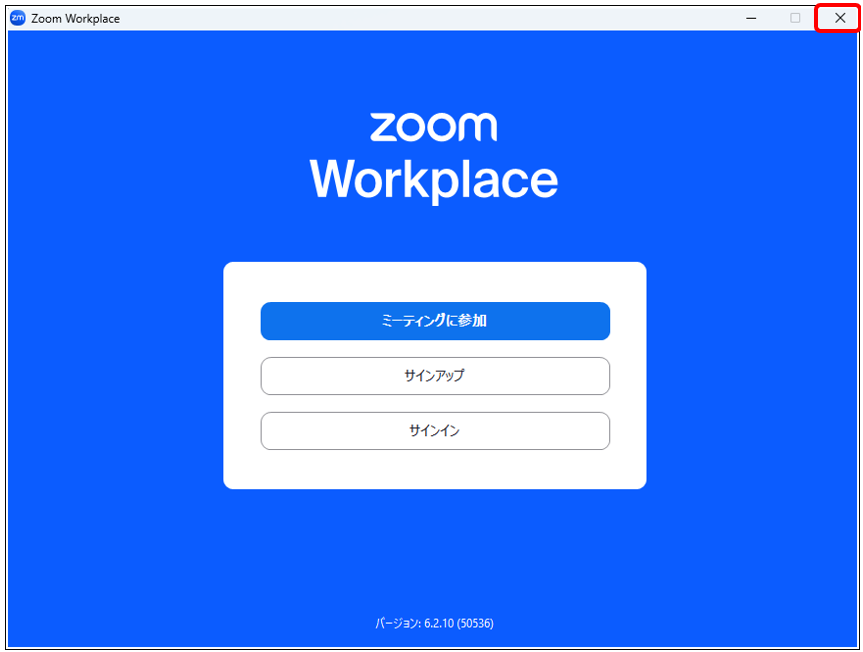
5.Zoomのウィンドウが表示されたら、「✕」をクリックして閉じる
補足
Zoomはインストールした際にデスクトップにショートカットが作成されません。デスクトップにショートカットを作成したい場合は、以下の方法で行ってください。
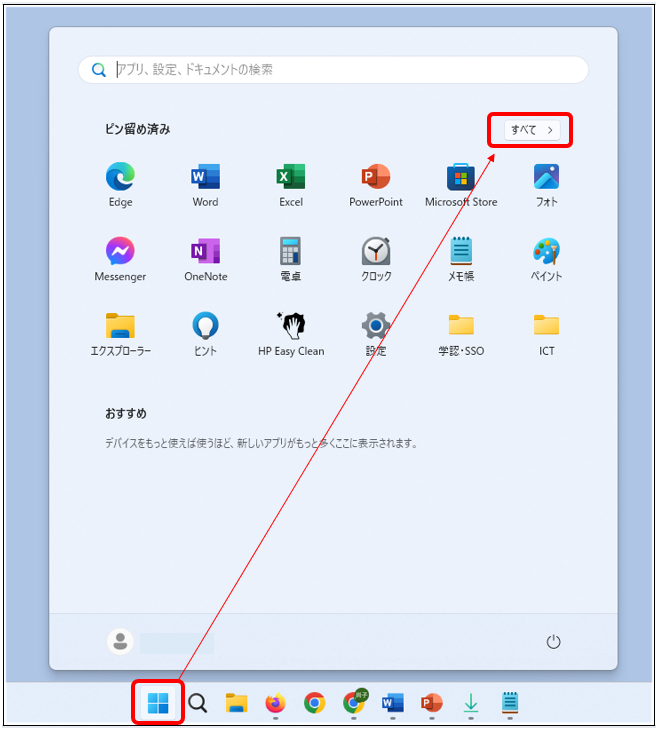
1.「スタート」ボタン → 「すてべ」をクリック
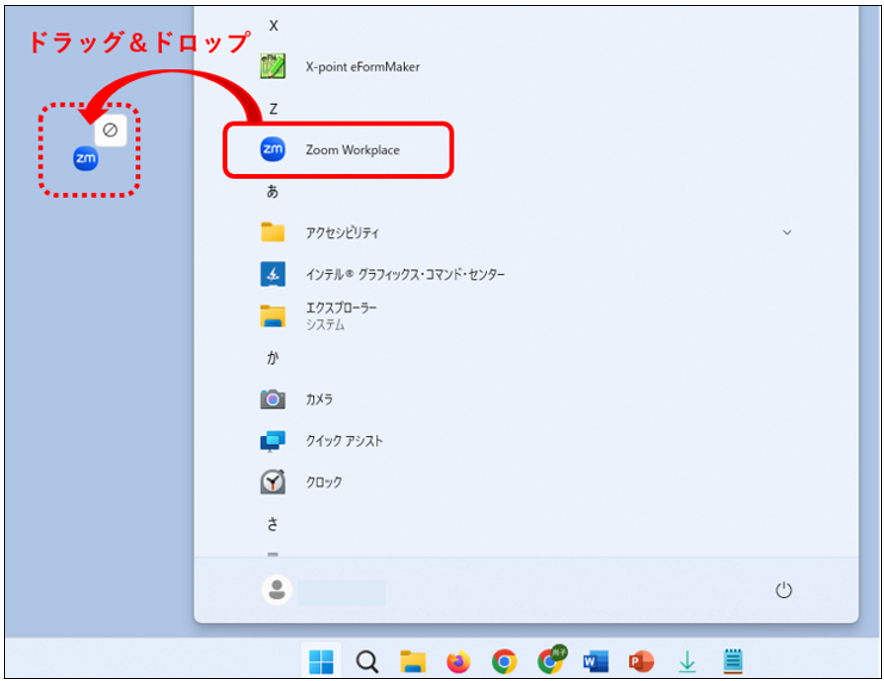
2.インストールされているアプリの一覧の中から「Zoom Workplace」にマウスポインターを合わせ、デスクトップに「ドラッグ&ドロップ」する
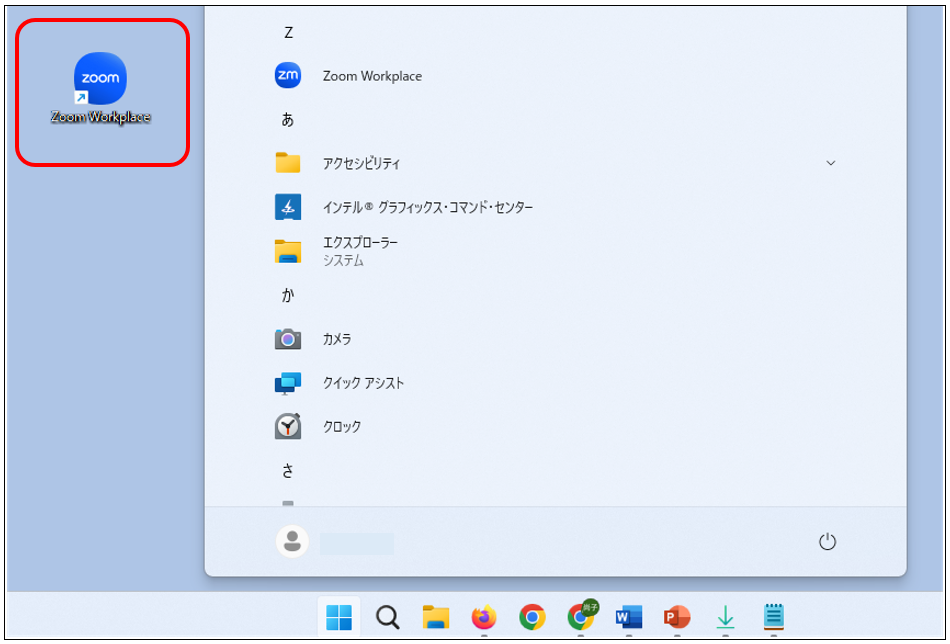
3.デスクトップにショートカットが作成される